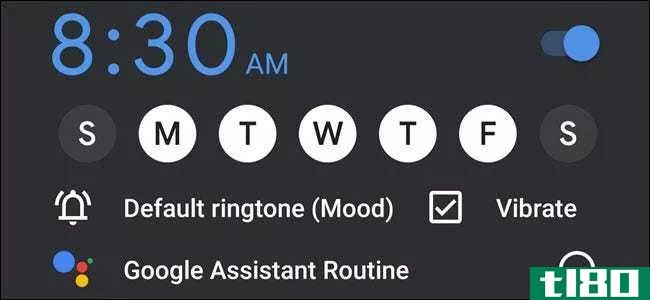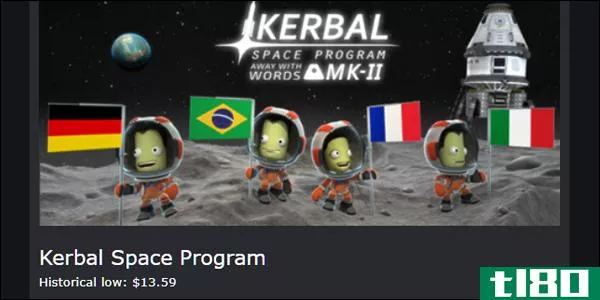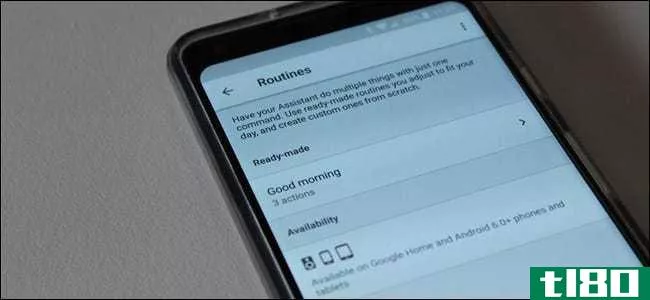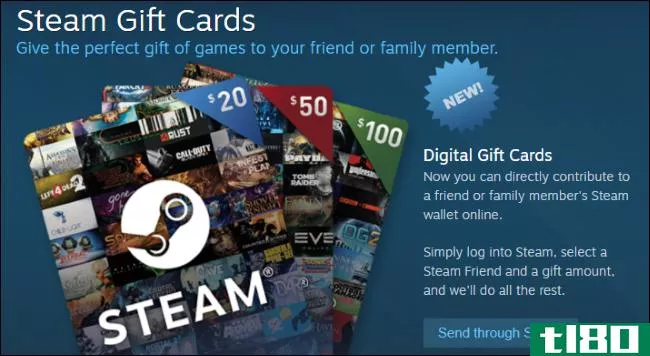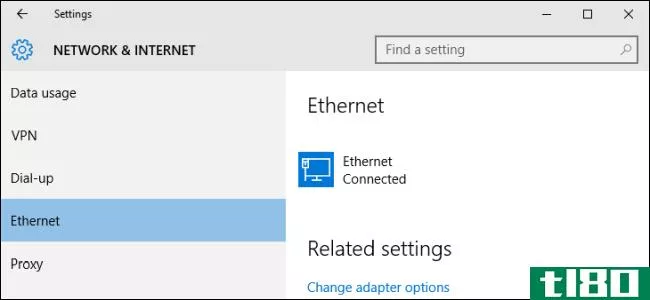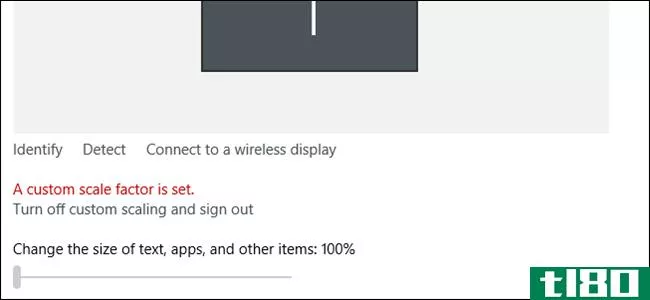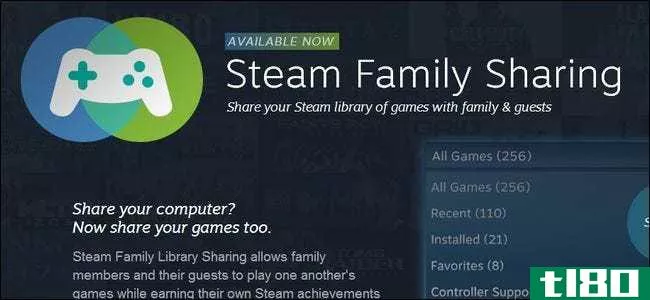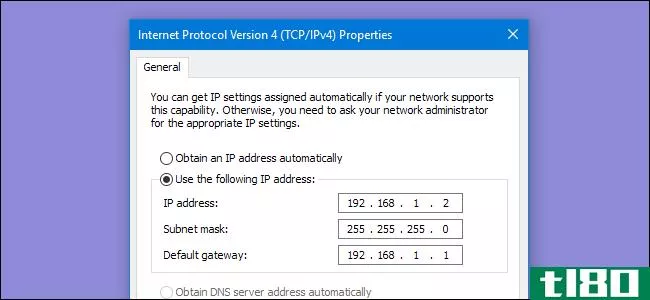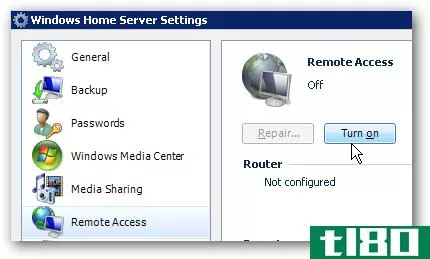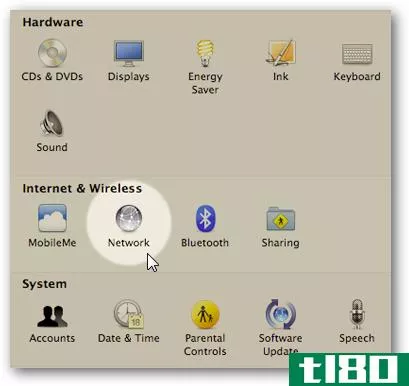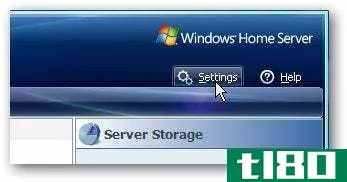如何在家庭流媒体中设置steam并修复其怪癖

昨天,Steam向所有人发布了其家庭流媒体功能。该功能允许您在一台电脑上安装游戏,并通过家庭网络将它们传输到任何其他机器。下面是如何设置它(并解决一些更奇怪的问题)。
步骤1:设置流媒体服务器和客户端
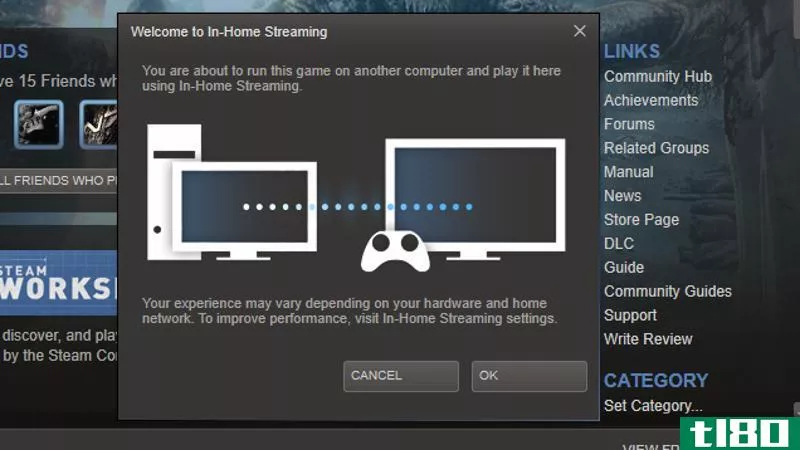
要使用家庭流媒体功能,您需要:
- 运行Windows的主机PC。目前,流媒体只能从Windows PC上完成。目前,这可能是最好的,因为与Windows兼容的游戏比其他任何操作系统都多。
- 客户端计算机。任何运行Steam的Windows、OS X和Linux PC都可以从主机接收游戏流。
- 测试版客户端注册。两台机器都需要安装Steam Beta客户端。如果您还没有启用beta,可以通过打开设置在Steam中激活它。单击“Beta participation”下的“Change”,然后从下拉列表中选择“Steam Beta update”。之后你需要重新启动蒸汽。对主机和客户机都执行此操作。
- 足够快的家庭网络。不用说这两台计算机需要联网。建议使用以太网连接,但如果您使用的是无线网络,Steam建议使用无线N或无线AC硬件。
一旦两台计算机都连接到网络并运行beta客户端,下面介绍如何设置家庭流媒体:
- 从同一个Steam帐户登录到两台计算机。
- 打开客户端计算机上的库以查看游戏。
- 单击各个游戏页面上的“流”按钮。
当连接到连接了另一个支持Steam的主机的网络时,安装在任何主机上的游戏都将出现在客户端库中。正常的“播放/安装”按钮将被替换为“流”按钮。但是,如果您愿意,可以单击按钮旁边的下拉箭头在本地安装游戏。
假设您没有任何技术障碍需要克服,那么家庭流媒体就相对简单了。事实上,如果你已经在这两台机器上注册了beta版,你甚至可能没有注意到你的计算机现在可以在它们之间进行流式传输了。不过,仍有一些怪事可以清理。
第二步:调整你的设置以获得最大的性能
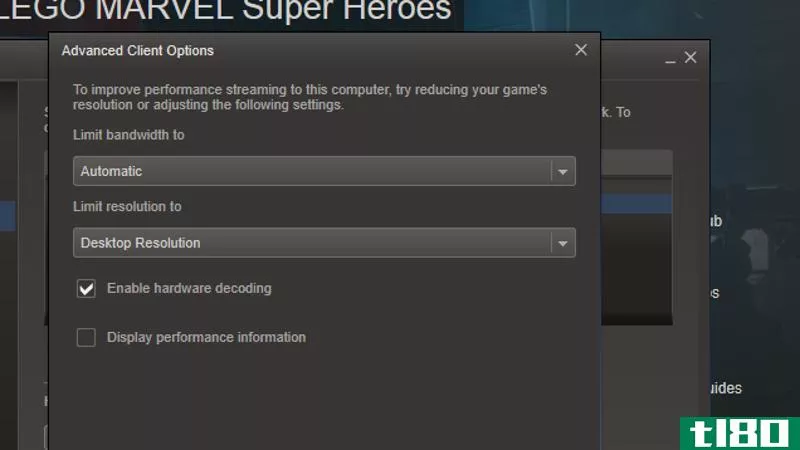
尽管Steam在让事情变得轻松方面做得很好,但仍有一些设置值得调整(或者至少要记住)。
在主机上:在“设置”菜单中(Steam>;设置),选择窗口左侧的In Home Streaming。在“主机选项”下,单击“高级主机选项”。在这里,您可以启用硬件编码(默认情况下可能处于启用状态)和“优先网络流量”。后者的可用性可能取决于你的网络硬件,但如果你有一个相对较新的路由器,启用这个选项可以帮助你的游戏流有点不起伏不定。
在客户机上:这里是事情变得有趣的地方。在“设置”的“家庭流媒体”部分中,在“客户端选项”下有一个简单的单选按钮,允许您在快速、平衡或美观之间进行选择。它们非常不言自明,不需要太多的技术调整。
但是,单击高级客户机选项按钮,您可以获得一些更细粒度的控制。你的第一个选择是“限制带宽到”。默认设置为自动。手动选项的范围从3Mbit/s到30Mbit/s,或者不受限制。如果你有一个无线N或无线AC路由器,你可能会去你需要的高,而不中断其他网络流量。如果您发现您的游戏流速度很慢,请尝试手动调高带宽限制。
或者,如果你的游戏是滞后的,你不认为带宽是问题(比如说,你在无线交流连接没有其他用户),你可以尝试限制游戏的分辨率。在第二个下拉框中,您可以选择1080p、720p或480p作为主机流式传输的硬限制。很明显,较低的分辨率看起来不太好,但是你可以获得较高的帧速率,这意味着在许多游戏中胜负的不同。
也可以在“客户端选项”对话框中选择“显示性能信息”。这将在屏幕左下角添加一个小指示器,指示当前的流分辨率和帧速率。
家庭流媒体已经测试了好几个月,到目前为止,它似乎得到了回报。这项功能的工作相对无痛的权利,开箱即用很少的设置。如果你想调整你的选择,但是,你仍然有一些按钮和旋钮摆弄。
- 发表于 2021-05-22 19:42
- 阅读 ( 97 )
- 分类:互联网
你可能感兴趣的文章
如何在Windows10中设置打印机
...线打印机时的故障排除提示。然后一定要看看我们的指南如何节省打印机墨水,这将一定会节省你的钱。 ...
- 发布于 2021-03-16 21:54
- 阅读 ( 216 )
如何在windows10中设置vpn
...外部连接到专用网络。这可能是有用的原因很多,但知道如何获得和使用VPN可能会令人望而生畏,如果这是你的第一次。 ...
- 发布于 2021-03-22 03:46
- 阅读 ( 295 )
如何在android上的googleclock中设置助手例程
...这在iPhone上是不可用的。你需要安卓**才能做到这一点。 如何添加例程到您的谷歌时钟闹钟 要添加例程,请打开谷歌时钟应用程序并点击屏幕顶部的“闹钟”。 如果您有一个要使用的现有闹钟,请点击它的向下箭头。否则,点...
- 发布于 2021-04-03 19:32
- 阅读 ( 282 )
如何获得更好的蒸汽价格警报
Steam的wishlist特性很方便,但并不总是有用的。如果你在等待一个60美元的游戏的大折扣,5美元的折扣可能不会改变你的想法。有更好的办法。 这里是anydeal.com吗可以连接到你的Steam帐户,导入你的愿望清单,并在游戏低于特定...
- 发布于 2021-04-04 07:48
- 阅读 ( 163 )
如何在googleassistant中设置和使用“例程”
...人们用一个短语执行多个动作。例程现在是活的,下面是如何使用它们。 了解常规可以做什么和不能做什么 虽然我们最初假设您可以将任何操作添加到例程中,但事实并非如此。事实上,在这个最初的实现中它是相当有限的...
- 发布于 2021-04-06 15:27
- 阅读 ( 183 )
如何发送任何金额的steam数字礼品卡
...税收,有些州和国家适用税收。 发送自定义金额 相关:如何添加任何数额的钱到您的蒸汽钱包 如果你想寄15美元,或者其他一些Valve不提供的金额怎么办?幸运的是,您可以使用我们用于Steam Wallet的类似方法设置自定义金额。 ...
- 发布于 2021-04-07 03:32
- 阅读 ( 236 )
如何手动备份steam游戏文件
...的100GB以上的集合或在主系统备份上节省空间,下面介绍如何简单地进行备份。 第一步:找到游戏文件 找到你的标准蒸汽游戏安装文件夹。默认情况下,在Windows中,它位于: C:/Program Files (x86)/Steam/steamapps/common 在macOS中,打开F...
- 发布于 2021-04-07 22:08
- 阅读 ( 238 )
如何在windows8和windows10中设置以太网连接
...息是,一个快速的注册表编辑将修复你的权利。 相关:如何、何时以及为什么在Windows10上设置按流量计费的连接 请注意,如果您已将PC升级到Windows10 Creators更新,则不再需要此黑客攻击。Creators Update现在允许您在接口中将以太...
- 发布于 2021-04-08 01:56
- 阅读 ( 161 )
如何修复windows上的“自定义比例因子已设置”错误
...率运行,但所有屏幕内容都会变大而不会失真。 相关:如何使Windows更好地工作在高DPI显示和修复模糊字体 然而,许多人都遇到了这样一个问题,即秤级卡在或“锁定”在某个自定义位置。您可以关闭自定义缩放,注销,重新登...
- 发布于 2021-04-08 02:17
- 阅读 ( 183 )
如何实现steam家庭共享(及其功能)
...了蒸汽家庭分享的每个人。请继续阅读,我们将向您展示如何与朋友和家人共享游戏库(并在此过程中强调系统的一些限制)。 什么是steam家庭共享(steam family sharing)? Steam家庭共享是Valve的Steam游戏分发网络/客户端中的一项新...
- 发布于 2021-04-09 04:13
- 阅读 ( 180 )